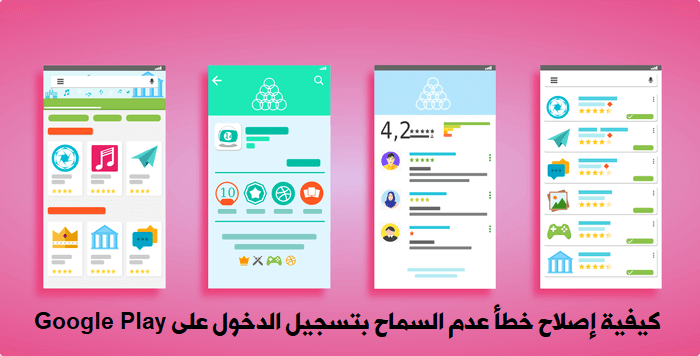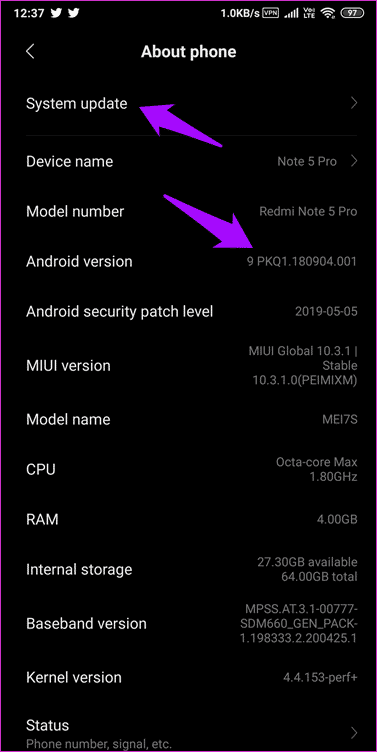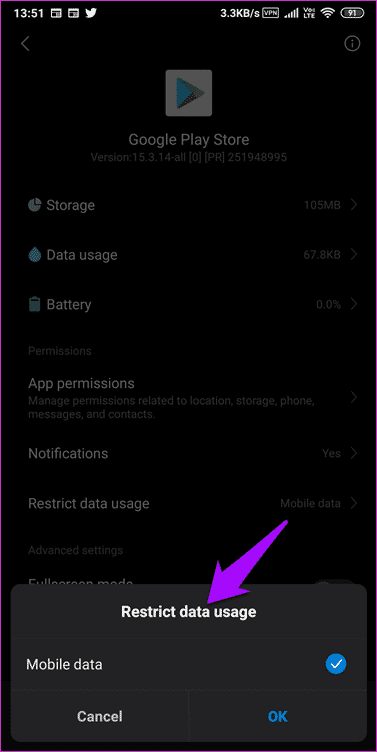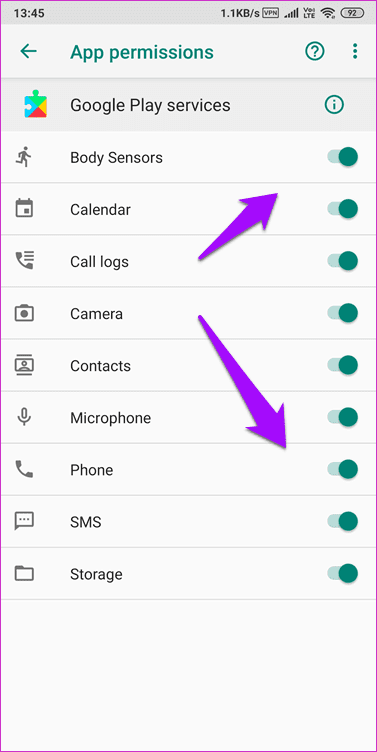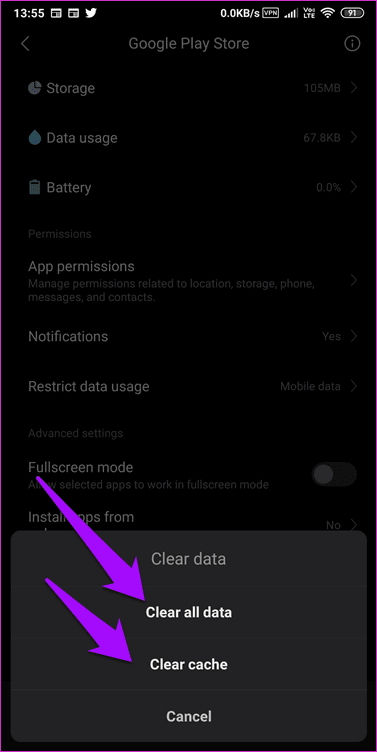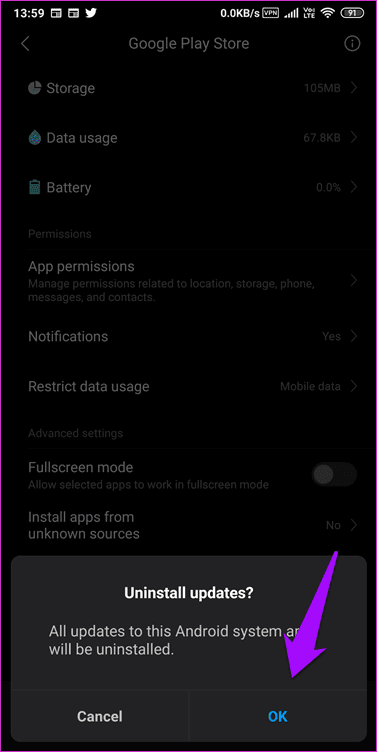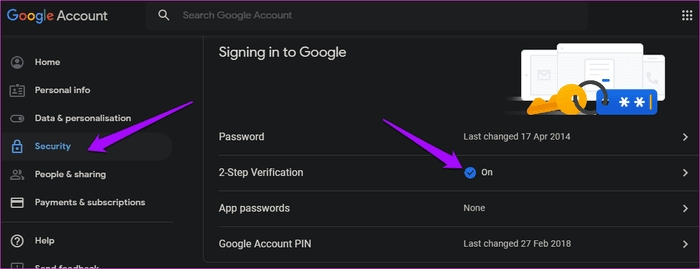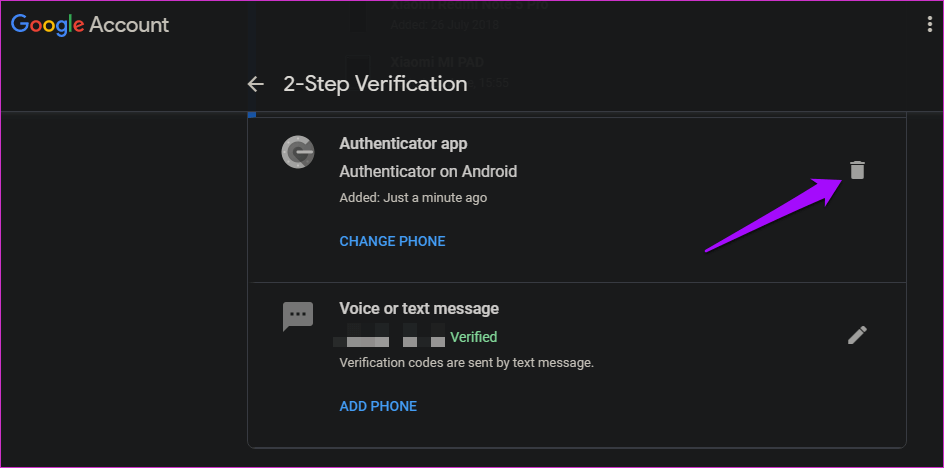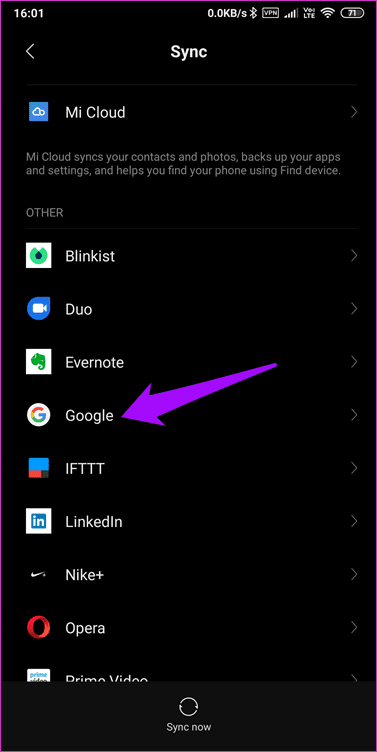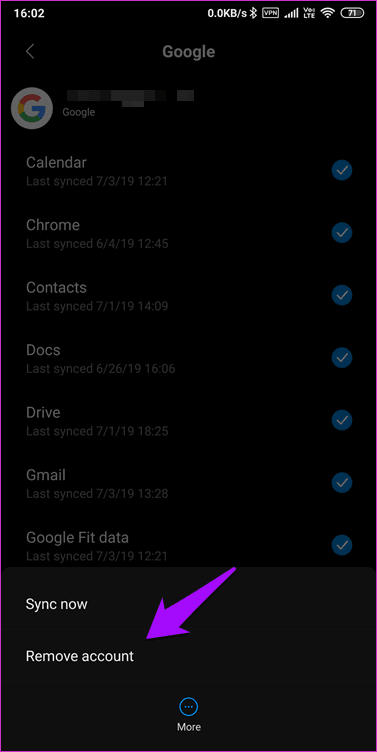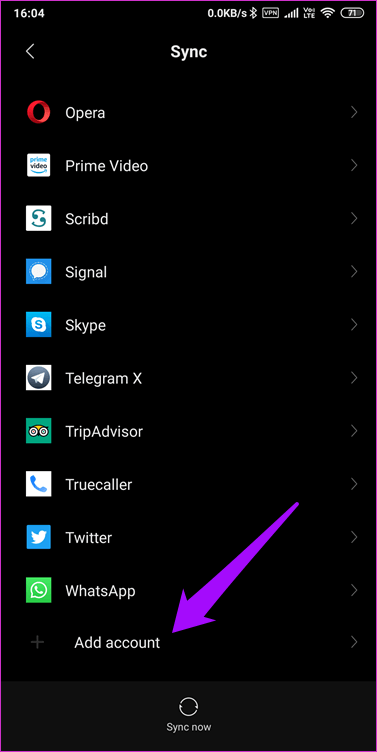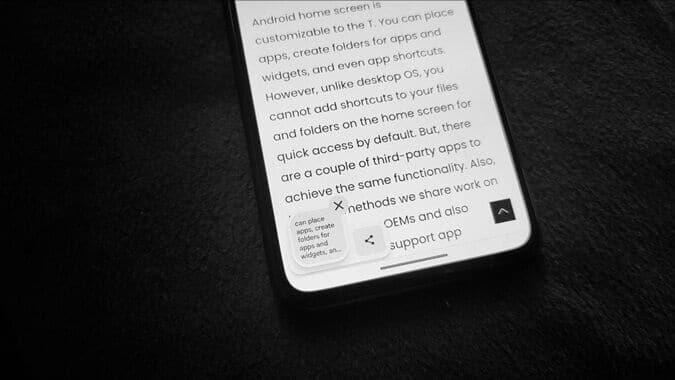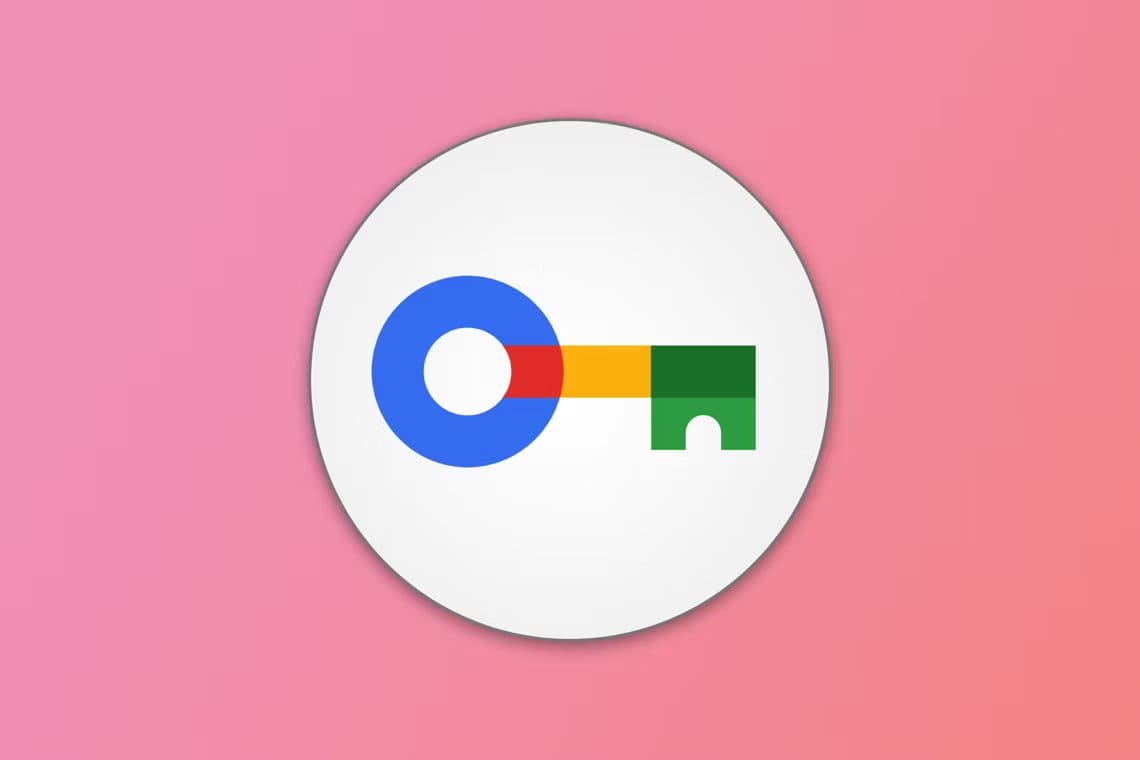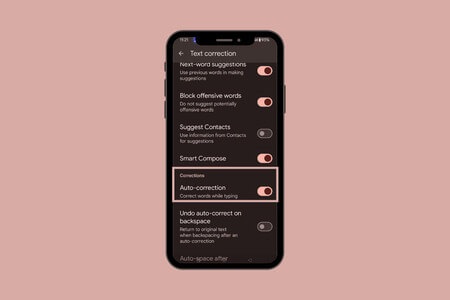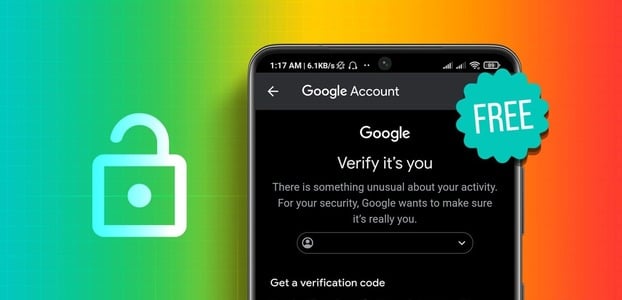Daha uzun alışveriş yapın Google'ın Oyunu Uygulamalara ana sayfa Android , Ve uygulamaları indirmek ve yüklemek için başka kaynaklar olsa da, bunlar en güvenilir hedef ve varsayılan hedef olarak kalır. Ayrıca film kiralayabilir, e-kitap ve hatta müzik satın alabilirsiniz. Peki, Google Play oturum açmanıza izin vermediğinde ne yapacaksınız?
Kullanıcıların nasıl olduğunu görmek sinir bozucu olabilir Android Sıradan insanlar üçüncü taraf uygulama pazarlarının bile farkında değil, çoğu kötü amaçlı yazılım ve virüsle dolu. iken Google Play Store Bu sorunlardan tamamen bağımsız değildir, ancak yine de en güvenli seçenektir. Nasıl düzeltirsin?
Başlayalım.
1. Güncelleme ve yeniden başlatma
Güncellemeler söz konusu olduğunda Android Bu işletim sistemi güncellemeleri sadece özellikler sunmakla kalmaz, aynı zamanda kritik hata düzeltmeleri ve düzeltmeleri de içerir.
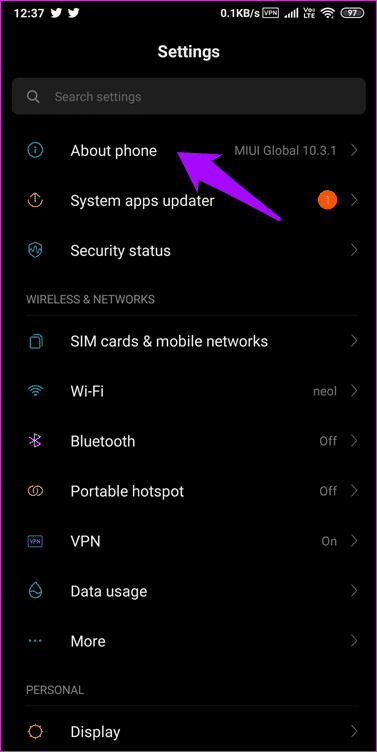
Ayarları açın ve sürümü kontrol etmek için Sistem güncelleme seçeneğine gidin Android Kime sahip olduğunuz ve mevcut bir güncelleme olup olmadığı. Evet ise, herhangi bir sorununuz olmasa bile lütfen güncelleyin. İşiniz bittiğinde, telefonunuzu yeniden başlatın ve Google Play Store'da şimdi oturum açıp açamayacağınızı kontrol edin.
2. İnternet bağlantısı
Bağlantıyı kontrol et İnternet İyi bir hızda çalışan bir bağlantınız olduğundan emin olmak için kendi hız testi sitenizi kullanın. Bir servis sağlayıcı planını kontrol etmek de iyi bir fikirdir İnternet. Mümkünse bir ağa başvurun Wi-Fi farklı ve tekrar deneyin. Play Store'u mobil veri sorunlarıyla kullanma hakkında daha fazla bilgi için bu kılavuza göz atın.
3. Verilerin kullanımı
Güçlü bir internet bağlantınız var ve diğer uygulamalar sorunsuz çalışıyor. Bu, Play Store'un İnternet Çok. Erişimini kısıtlayabilirsiniz İnternet Uygulama temelinde. Kontrol etmek için “Ayarlar”a gidin ve “Uygulamaları Yönet”e tıklayın veya “Farklı Kullanıcı Arayüzünüz” varsa, kurulu uygulamalar ve sistem uygulamalarının bir listesini arayın.

Play Store ve Play Hizmetleri'ni burada bulabilirsiniz. İlk önce Play Store'u tıklayın.
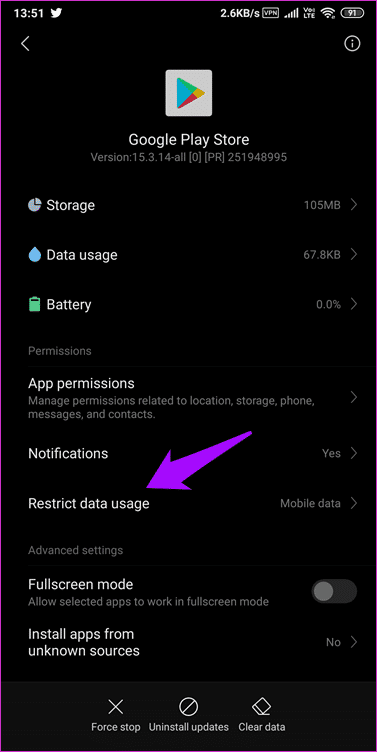
Veri kullanım kısıtlamaları altında telefonunuzda internete hem mobil veri hem de Wi-Fi üzerinden erişilebildiğinden emin olun. Bu sefer Play Hizmetleri için işlemi tekrarlayın.
4. Uygulama izinleri
Son güncelleme veya bazı güvenlik uygulamaları, uygulamanın izinlerini bozmuş olabilir. Kontrol etmek için Ayarlar'ı açın ve Uygulamaları Yönet'e geri dönün.
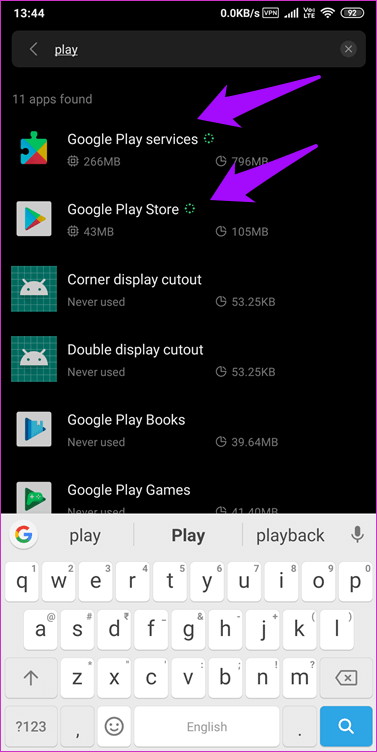
Önce bu sefer hizmetlerin çalışıp çalışmadığını kontrol edelim. Uygulama izinlerini tıklayın ve depolama alanına ve diğer hizmetlere erişimi olduğundan emin olun.
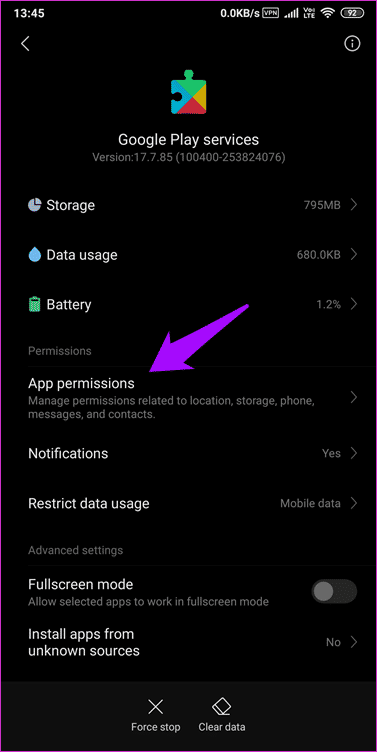
Aynı şeyi şimdi Play Store ile yapın ve çalışmak için gerekli izinlere sahip olduğundan emin olun. Play Store'da tekrar oturum açmayı deneyin.
5. Veri ve önbellek
Eski veriler ve önbellek dosyaları bazen garip davranışlardan sorumlu olabilir. Bu verilerin ve dosyaların silinmesi telefonunuzu hiçbir şekilde etkilemeyecektir. Tekrar Ayarlar'a dönün ve önceki gibi uygulamaları yönetin ve Play Store ve Play Servisleri'ni seçin.
Ekranın altındaki Verileri temizle'yi tıklayın, Önbelleği temizle'yi ve ardından Tüm verileri temizle'yi seçin.
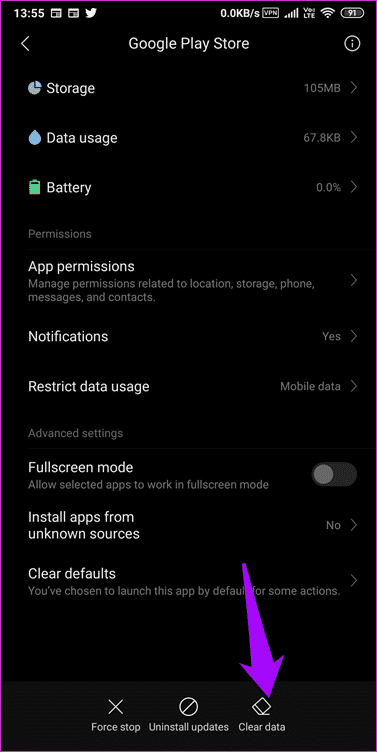
Google Hesabınızla Google Play Store'da şimdi oturum açmayı deneyin. Çoğu durumda çalışmalıdır.
6. PLAY Store / servis güncellemelerini kaldırın
Güncellemeler sadece kendi özelliklerini ve düzeltmelerini getirmekle kalmaz, bazen de onlarla birlikte hatalar da getirebilirler. Belki de en son Play Store güncellemesi bozulabilir. Olabilirdi. Yine, son noktada yaptığımız gibi Play Store seçeneğine dönün, ancak bu sefer ekranın altındaki Güncelleştirmeleri Kaldır'a dokunun.
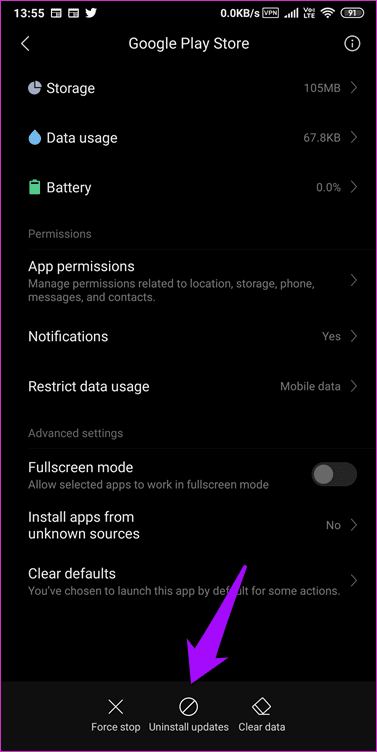
İstenirse "Tamam" ı tıklayın ve tekrar deneyin. Play Store'un bir süre sonra kendini arka planda güncelleyeceğini, ancak bunun bir sorun olmayacağını unutmayın. Google Cihazımı Bul özelliği etkinse Play Store veya Play Store Hizmetlerini kaldıramayabilirsiniz.
7. İndirme yöneticisi
Akıllı telefonunuzun markasına ve modeline bağlı olarak, akıllı telefonunuzda Download Manager uygulaması olabilir veya olmayabilir. Buna sahip değilim, ama eğer yaparsanız, kontrol etmeniz gereken birkaç şey var.
Bunu uygulamalar listesinde bulmalısınız. Açın ve etkinleştirildiğinden emin olun. Etkinleştirilirse, "Devre dışı bırak" seçeneğini görürsünüz ve bunun tersi de geçerlidir. Ayrıca, uygulamanın yukarıdaki 3. maddede tartışıldığı gibi veri kullanımına erişimi olduğundan emin olun.
8. 2FA'yı devre dışı bırak
Ben kullanmanızı tavsiye rağmen 2FA Tüm hesaplarda ve bu bir sorun olmamalı, bazı kullanıcılar Google Hesapları için 2FA'yı devre dışı bırakarak başarılı olduklarını bildirdiler. Ayarlar'ı Google Hesabımda açmak için bu bağlantıya tıklayın. Neyi etkinleştirdiğinize bağlı olarak bir 2FA veya 2SV seçeneği göreceksiniz.
Bir Google şifresi girmeniz istenebilir. 2FA seçeneğini bulmak için biraz kaydırın ve başlatmak için "Sil" simgesini tıklayın. Buradan ekrandaki talimatları izleyin.
9. Oturumu kapat / bir GOOGLE hesabına
Gmail gibi diğer Google uygulamalarını incelediniz mi? Çalışıyorlar mı yoksa giriş yapmanızı mı istiyorlar? Her iki durumda da, bu sınıra ulaştıysanız oturumu kapatıp Google Hesabınıza dönmenizi öneririm.
Telefonunuza eklediğiniz tüm hesapların bir listesini bulmak için Ayarlar'ı açın ve Eşitle'ye tıklayın. Burada Google'ı seçin.
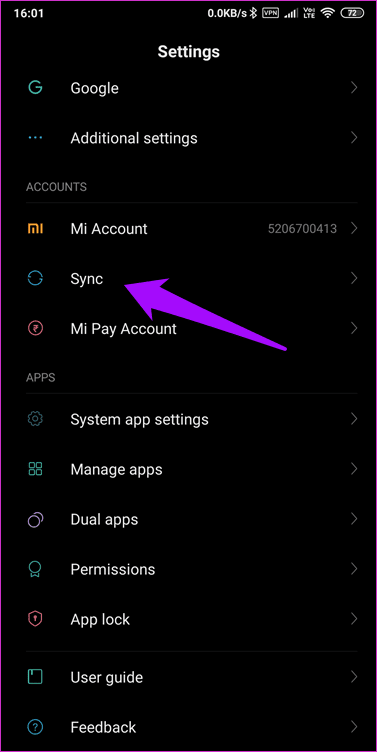
Ekranın altındaki daha'a tıklayın ve Hesabı Kaldır'ı seçin.
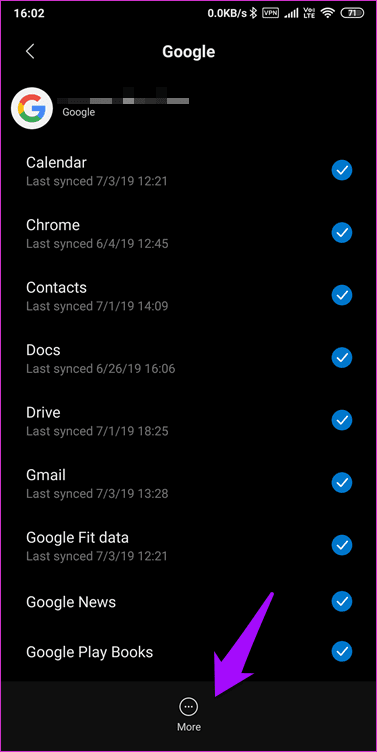
Google'ı tekrar eklemek için önceki ekrana geri dönün ve altta "hesap ekle" yi tıklayın ve ekrandaki talimatları izleyin.
10. Üçüncü taraftan yükleyin
Son çare olarak, APK Ayna'dan hem Play Store hem de Play Store Hizmetlerini yüklemeyi deneyebilirsiniz. Google Apps da dahil olmak üzere Play Store'da bulunan her uygulamayı neredeyse listeleyen çok prestijli bir sitedir.
Kazanmak için oyna
Play Store çalışmadığında bu duyguyu biliyorum ve uygulamaları indiremez veya güncelleyemezsiniz. Bir kez yaşadım. Neyse ki, adımlar bana yardımcı oldu adı geçen Sorunu çözmek için yukarıda. Umarım bu da size yardımcı olur.